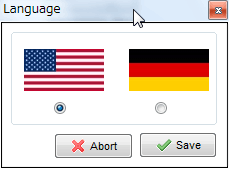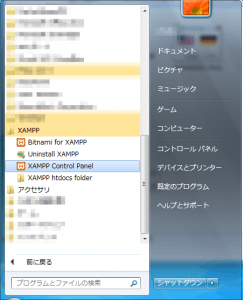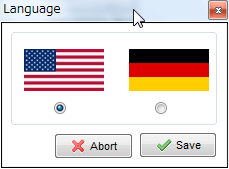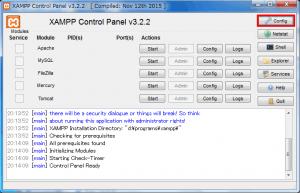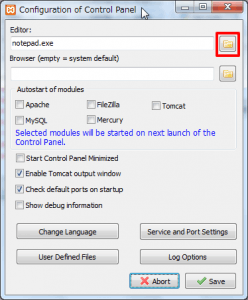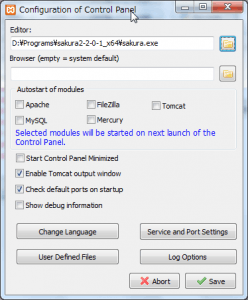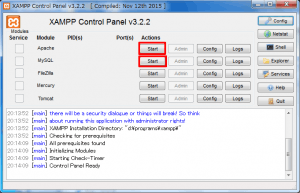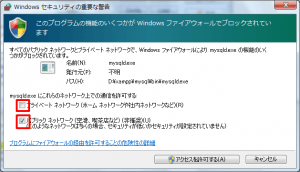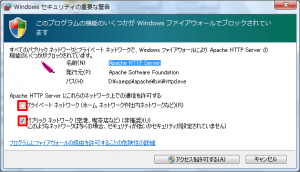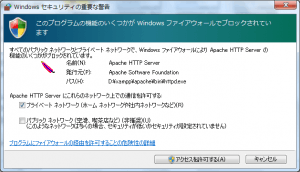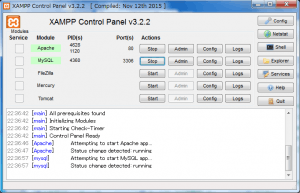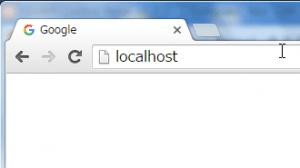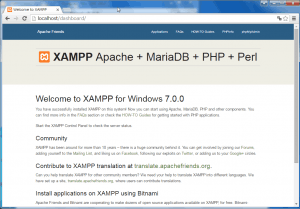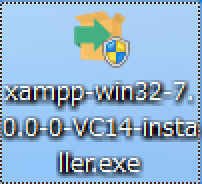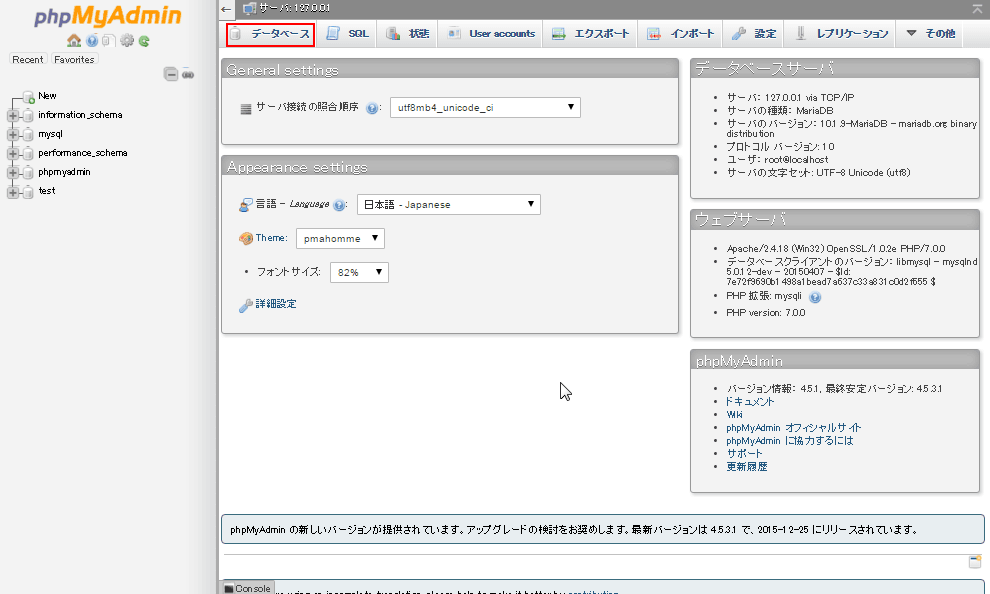| 記事1:XAMPP(PHP7)のダウンロード |
| 記事2:XAMPP(PHP7)のインストール |
| 記事3:XAMPP(PHP7)の設定 |
| 記事4:phpMyAdminによるMySQLの設定 |
| 記事5:wordpressの設定 |
Windows7 SP1 64ビットのパソコンに、XAMPP(PHP7)をインストールしてwordpress4.4を動作させてみました。
XAMPP(PHP7)の設定
「XAMPP Control Panel」の起動
※「インストール」からの続きの方は、次の画面から開始してください。
「スタート」-「すべてのプログラム」-「XAMPP」-「XAMPP Control Panel」をクリックします。
言語の選択が表示されますが、残念ながら「日本語」はありません。
英語のままで、「Save」をクリックします。
「XAMPP Control Panel」の設定
コントロールパネルが開いたら、右上の「Config」をクリックします。
XAMPPの設定ファイルには、「UTF-8」で作成されたものがあります。
初期値のメモ帳は「UTF-8」に対応していない為、「UTF-8」に対応したエディタなどに変更する必要があります。
ここでは、「サクラエディタ」を設定します。
「MySQL」と「Apache」の起動
「MySQL」と「Apache」の「Start」をクリックします。
ファイアーウォールのポート開放
「MySQL」をクリックした際、初めて起動した場合のみファイアーウォールが設定されているとポート解放の警告メッセージが表示されます。
「パブリック」のチェックを外し、「プライベート」にチェックを入れます。
「Apache」の「Start」をクリックした際も同様にメッセージが表示されます。
同様に「パブリック」を無効、「プライベート」を有効にしてください。
「MySQL」と「Apache」が起動すると、文字の背景が緑色に変化します。
「Apache」の起動確認
ブラウザを起動し、アドレスに「localhost」と入力してエンターを押下します。
以下の画面が表示されたら、取り敢えず設定終了です。